Facebookストーリーの作成方法

Facebookストーリーは作成するのがとても楽しいです。Androidデバイスとコンピュータでストーリーを作成する方法を紹介します。
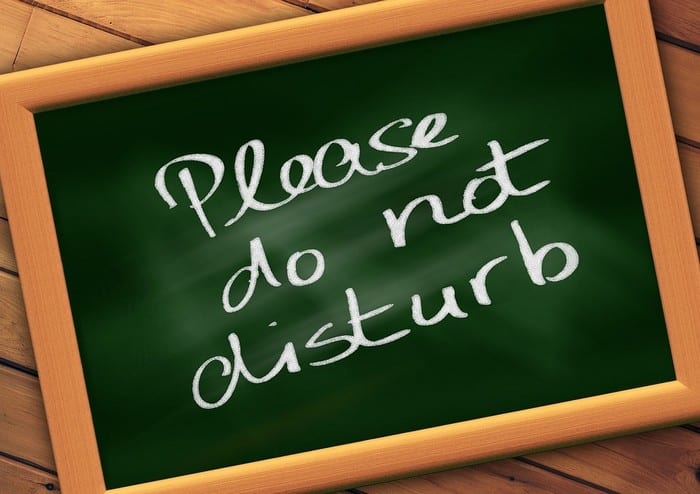
あなたはそれが面白くさえないほどあなたのAndroidデバイス上で非常に多くの通知とメッセージを受け取ります。これらのメッセージや通知はすべて、かなりの頭痛の種になる可能性があります。
結果として、あなたは当然のことながら技術から休憩したいと思うでしょう。これに役立つ機能の1つは、サイレント機能です。このオプションのおかげで、機能ですべての通知をブロックしたり、より重要な通知のみを通過させたりすることができます。
サイレント機能をオンにする方法は2つあります。最も簡単な方法は、ディスプレイの上部から下にスワイプして機能をタップすることです。
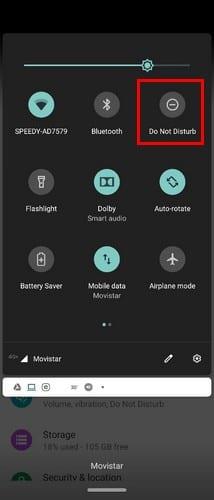
すでに[設定]にいる場合は、次の場所に移動して[サイレント]にアクセスできます。
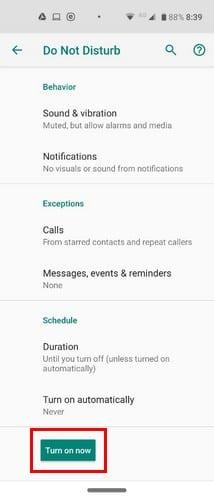
サイレントモードをオンにすると、ある程度の安らぎと静けさが必要になりますが、眠りたくありません。機能がオンのときにだけ音を鳴らしたい場合は、音とバイブレーションをタップします。アラーム、メディア、タッチ音の3つのオプションが表示されます。
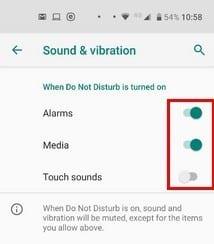
あなたがあなたの電話から休憩したいときでさえ、あなたが見る必要がある通知があります。通知セクションでは、次の3つの方法で通知をカスタマイズするオプションがあります。
通知から音が出ない
通知からのビジュアルやサウンドはありません
カスタム
最初の2つのオプションはそれ自体を物語っていますが、カスタムオプションを使用して通知をパーソナライズするにはどうすればよいですか。歯車をタップすると、さまざまなオプションが表示されます。次のいずれかを選択できます。
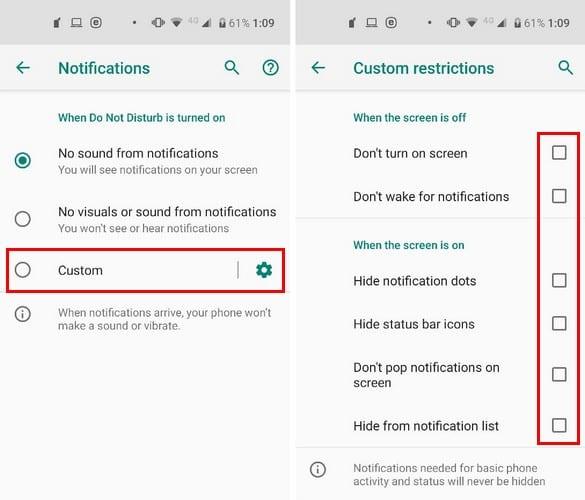
画面がオンの場合、次の方法で通知を制御できます。
必要だと思うものを選んでください。すぐに効果が適用されます。
サイレントモードを使用している場合でも、無視できない呼び出しがあります。確実に通過するには、[例外]セクションの[通話]オプションをタップします。
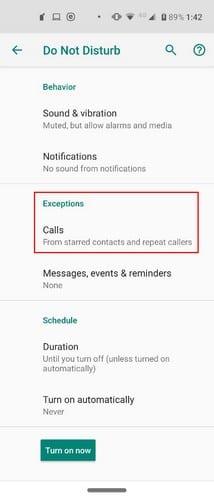
サイレントモードがオンの場合、次の場所からのみ電話を受けるように選択できます。
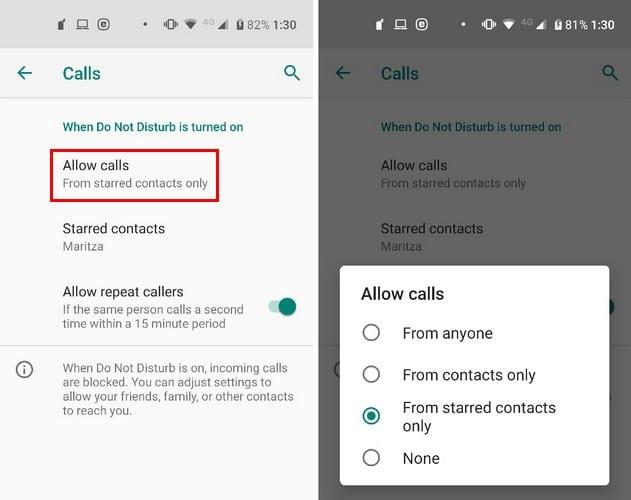
重要な通話を逃さないためのもう1つのオプションは、繰り返しの通話を許可するオプションをオンに切り替えることです。たとえば、誰かが15分以内に複数回電話をかけた場合、電話は通過します。
メッセージに関しては、以下からのみメッセージを受信するように選択することもできます。
サイレント機能をオンにしているときにリマインダーとイベントを表示できるようにするオプションもあります。
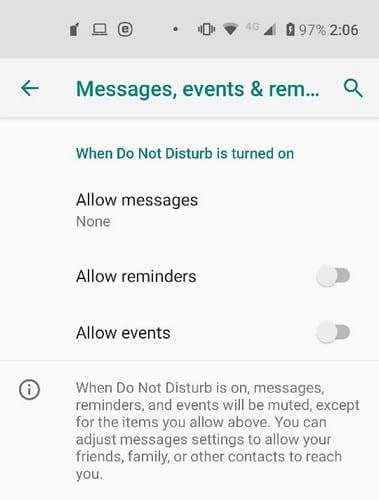
サイレント機能を自動的にオン/オフにすることで、作業が簡単になります。これを設定するには、[スケジュール]セクション(最後のオプションを下に)に移動し、[自動的にオンにする]オプションをタップします。
スリープやイベントなど、すでに存在するオプションから選択できます。[イベント]オプションを使用すると、イベントに参加しているときにサイレント機能が有効になります。
この機能が適切なカレンダーで有効になっていることを確認するには、 [イベント中]オプションをタップして、使用するカレンダーを選択します。
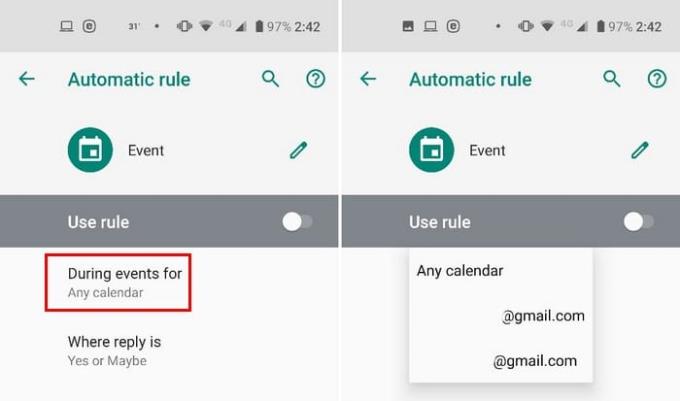
一方、機能がオンになる日時を決定できるスリープオプションがあります。あなたは仕事のために眠りたくないので、アラームが通過することを許可するオプションをオンに切り替えることを忘れないでください。
[期間]オプションを使用すると、機能を手動でオフにするか、毎回確認するか、プラス/マイナス記号を使用して時間を選択するかを選択できます。時間は、最短で15分、最長で12時間です。
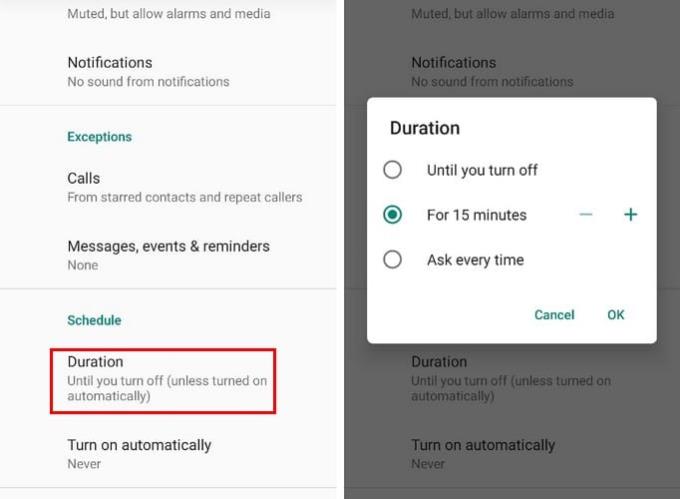
サイレント機能は、ピーチをいくつかの通知から完全に保護するための優れた方法です。好きなように設定すると、それなしでどうやってやったのか不思議に思うかもしれません。通常、サイレント機能をオンにしている時間はどれくらいですか?
Facebookストーリーは作成するのがとても楽しいです。Androidデバイスとコンピュータでストーリーを作成する方法を紹介します。
このチュートリアルでは、Google Chrome と Mozilla Firefox での自動再生される迷惑な動画を無効にする方法を学びます。
Samsung Galaxy Tab S8が黒い画面で固まってしまい、電源が入らない問題を解決します。
Fireタブレットでメールアカウントを追加または削除しようとしているですか?この包括的ガイドでは、プロセスをステップバイステップで説明し、お気に入りのデバイスでメールアカウントを迅速かつ簡単に管理する方法をお教えします。見逃せない必見のチュートリアルです!
Androidデバイスでのアプリの自動起動を永久に防ぐための二つの解決策を示すチュートリアルです。
このチュートリアルでは、Google メッセージングアプリを使用して Android デバイスからテキストメッセージを転送する方法を説明します。
Android OSでスペルチェック機能を有効または無効にする方法。
Samsungが新しい旗艦タブレットのラインナップを発表したとき、注目すべき点がたくさんありました。 Galaxy Tab S9とS9+は、Tab S8シリーズに期待されるアップグレードをもたらすだけでなく、SamsungはGalaxy Tab S9 Ultraも導入しました。
Amazon Kindle Fireタブレットで電子書籍を読むのが好きですか? Kindle Fireで本にメモを追加し、テキストをハイライトする方法を学びましょう。
Samsung Galaxy Tab S9タブレットでデベロッパーオプションとUSBデバッグを有効にする方法について説明するチュートリアルです。






